※ 下圖內容是 Pr Pro CC 2015 內建輸出格式清單。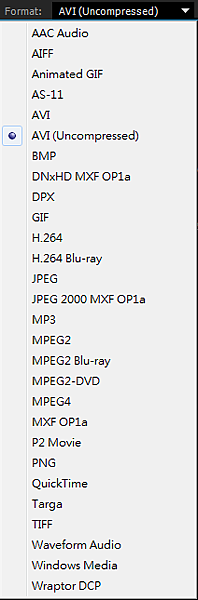
※ Pr Pro CC 2015 輸出 格式建議
| ※ SD 【可被再剪輯之影片】一般建議輸出以下: ● DV AVI ● DV MOV ● DVCPRO 50 ● MPEG-2 (422) ● MXF OP-1a (XDCAM 422) ※ HD 【可被再剪輯之影片】一般建議輸出以下: ● DVCPRO HD ● MPEG-2 (HD 422) ● MXF OP-1a (XDCAM HD 422) ● MXF OP-1a (AVC-Intra HD 422) ● Apple ProRes HD 422 (Mac電腦才支援) ※ 4K 【可被再剪輯之影片】一般建議輸出以下: ● MXF OP-1a (XAVC-Intra HD 422) |
● SD格式,大家較為熟悉,因此不贅述了
※ Pr Pro CC 2015 輸出 HD 格式建議
◎ 影片輸出尺寸:1920x1080,被稱為【HD 1080i】或【HD 1080P】
◎ 影片輸出尺寸:1280x720 ,被稱為【HD 720P】
● AVI (Uncompressed)
(固定流量) (.avi)
● DNxHD MXF OP1a
最小固定流量1080i /29.97 DNxHD 45mbps (8-bit) (.mxf)
中間固定流量1080i /29.97 DNxHD 220mbps (10-bit) (.mxf)
最大固定流量1080p /29.97 DNxHD (RGB444) 440mbps (10-bit) (.mxf)
● AS-11(DPP AS-11 HD)
100mbps (.mxf) 目前只支援25fps
● H.264
HP @ L5.1 Max 300mbps (可變流量) (.mp4)
HP @ L5.1 Max 300mbps (可變流量) (.3gp)
HP @ L5.1 Max 300mbps (可變流量) (.m4v)+(.wav)
● H.264 Blu-ray
HP @ L4.1 Max 35mbps (VBR)(.mp4)
HP @ L4.1 Max 35mbps (VBR)(.m2t)
● JPG2000 OP-1a
BP(Broadcast) @ L7 (Range 200-1700mbps) (固定流量) (.mxf)
● MPEG2
HP @ HL Max 300mbps (可變流量) (.mpg)
HP @ HL Max 300mbps (可變流量) (.m2t)
HP @ HL Max 300mbps (可變流量) (.m2v)+(.wav)
● MPEG2 Blu-ray
HP @ HL Max 40mbps (可變流量) (.m2v)+(.wav)
HP @ HL Max 40mbps (可變流量) (.m2t)
● MXF OP-1a
(XDCAM EX) 35mbps (固定流量) (.mxf)
(XDCAM HD) 18-50mbps (固定流量) (.mxf)
(AVC-Intra) 50-100mbps (固定流量) (.mxf)
(XAVC-Intra HD) 100-200mbps (固定流量) (.mxf)
● P2 Movie
(MXF OP-Atom) (AVC-Intra) 50-100mbps (固定流量) (.mxf)
(MXF OP-Atom) (DVCPRO HD 1280x1080) 100mbps (固定流量) (.mxf)
● QuickTime
(GoPro CineForm) 1700mbps (固定流量) (.mov)
(DVCPRO HD 1280x1080) 100mbps (固定流量) (.mov)
● WMV9
10mbps (可變流量) (.WMV)
● Apple ProRes HD 422 (Mac電腦才支援)
◎ 如果來源是 HD 的【原生3D動畫有透明 Alpha 影片】或【帶透明 Alpha 序列圖檔】剪輯之後,想保存成為日後【可被再剪輯,自帶透明 Alpha 影片】可選擇以下【HD】其中之一格式輸出:建議輸出以下【None 無壓縮格式,帶透明 Alpha】其中之一格式輸出:
● AVI (.avi)
● Exprot Settings →Format: →AVI。
● Video Codec →Video Codec: →None。
● Basic Video Settings →Render at Maximum Depth →勾選。
● Basic Video Settings →Depth: →32 bit。
● 下圖片經部份裁切,並非原始圖片。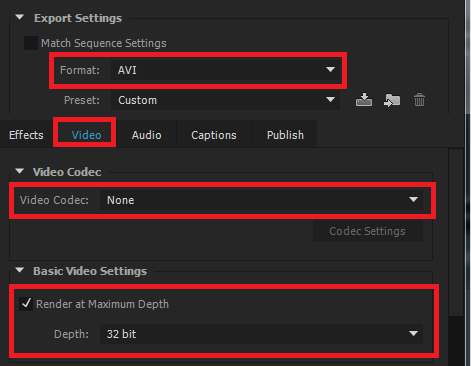
● QuickTime (.mov)
● Exprot Settings →Format: →QuickTime。
● Video Codec →Video Codec: →None (Uncompressed RGB 8-bit)。
● Basic Video Settings →Render at Maximum Depth →勾選。
● Basic Video Settings →Depth: →32 bit。
● 下圖片經部份裁切,並非原始圖片。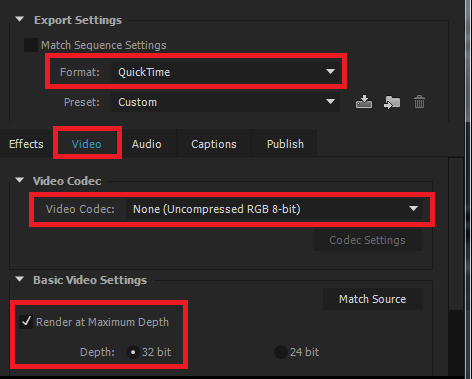
◎ 如果來源是 HD 的【原生3D動畫】或【30秒廣告片】剪輯之後,想保存成為日後【可被再剪輯,幾乎原生畫質之影片】可選擇以下【HD】其中之一格式輸出:建議輸出以下【Uncompressed 無壓縮格式】。
● AVI (Uncompressed) (.avi)
● QuickTime (Uncompressed) (.mov)
。【編解碼器 Codec】選擇【None】或【Uncompressed】。
。【資料流量 Bitrate】沒得選擇,固定資料流量【約 1700 mbps】。
● QuickTime (.mov)
。【編解碼器 Codec】選擇【GoPro CineForm】。
。【資料流量 Bitrate】沒得選擇,固定資料流量【約 1700 mbps】。
● JPG2000 (.mxf)
。【編碼格式 Format】選擇【JPG2000】。
。【編解碼器 Codec】選擇【OP-1a】。
。【資料流量 Bitrate】沒得選擇,固定資料流量【約 1700 mbps】。
。【個資類別 Profile】選擇分類【Broadcast 廣播類】。
。【解析度等級 Level】選擇等級【L5-L7】。
● Apple ProRes HD 444 (Mac電腦才支援)。
◎ 如果來源是 HD 的【原生拍攝影片】剪輯之後,想保存成為日後【可被再剪輯,接近原生拍攝畫質之影片】建議輸出以下【無損壓縮格式】與【資料流量 200 mbps 以上】。可選擇以上【HD】其中之一格式輸出:
。【編碼格式 Format】選擇【上述之一】。
。【編解碼器 Codec】選擇【需要的選項】。
。【資料流量 Bitrate】選擇【至少 200 mbps 以上畫質才夠優】。
。【個資類別 Profile】選擇分類【422 廣播類】或【High 高級類】。
。【解析度等級 Level】選擇等級【4.0 以上】或【High 高等級】或【L5 以上】。
◎ 如果來源是 HD 的【原生拍攝影片】剪輯之後,想保存成為日後【播出畫質之影片】建議輸出以下【高壓縮格式】與【資料流量 50 mbps 以上】。可選擇以上【HD】其中之一格式輸出:
。【編碼格式 Format】選擇【上述之一】。
。【編解碼器 Codec】選擇【需要的選項】。
。【資料流量 Bitrate】選擇【至少 50 mbps 以上畫質才夠優】。
。【個資類別 Profile】選擇分類【High 高級類】或【Main 主要類】。
。【解析度等級 Level】選擇等級【4.0 以上】或【High 高等級】或【L5 以上】。
◎ 如果來源是 HD 的【原生拍攝影片】剪輯之後,想保存成為日後【網路觀看之影片】建議輸出以下【高壓縮格式】與【資料流量 10 mbps 以上】。可選擇以上【HD】其中之一格式輸出:
。【編解碼器 Codec】選擇【需要的選項】。
。【資料流量 Bitrate】選擇【至少 10 mbps 以上畫質才夠優】。
。【個資類別 Profile】選擇分類【Main 主要類】或【Simple 簡單類】。
。【解析度等級 Level】選擇等級【4.0 以上】或【High 高等級】或【L5 以上】。
※ Pr Pro CC 2015 輸出 4K 格式建議
※ 在沒有安裝【第三方編解碼器 Codec】,使用軟體【預設編解碼器 Codec】,可以使用以下幾種【4K 格式】,來輸出剪輯完成影片檔。
◎ 影片輸出尺寸:3840x2160 (4K),被稱為 【Ultra HD】
◎ 影片輸出尺寸:4096x2304 (4K) ,被稱為 【Full 4K】
● H.264
HP @ L5.2 Max 300mbps (可變流量)(.mp4)
HP @ L5.2 Max 300mbps (可變流量)(.3gp)
HP @ L5.2 Max 300mbps (可變流量)(.m4v)+(.wav)
● JPG2000
OP-1a BP(Broadcast) @ L7(Range 200-1700mbps)(固定流量) (.mxf)
● MXF OP-1a
(XAVC-Intra 4K) 300-480mbps (固定流量)(.mxf)
◎ 如果來源是 4K 的【原生3D動畫】或【30秒廣告片】剪輯之後,想保存成為日後【可被再剪輯,幾乎原生畫質之影片】可選擇以下【4K】其中之一格式輸出:建議輸出以下【Uncompressed 無壓縮格式】。
● AVI (Uncompressed) (.avi)
● QuickTime (Uncompressed) (.mov)
。【編解碼器 Codec】選擇【None】或【Uncompressed】。
。【資料流量 Bitrate】沒得選擇,固定資料流量【約 6800 mbps】。
● QuickTime (.mov)
。【編解碼器 Codec】選擇【GoPro CineForm】。
。【資料流量 Bitrate】沒得選擇,固定資料流量【約 6800 mbps】。
● JPG2000 (.mxf)
。【編碼格式 Format】選擇【JPG2000】。
。【編解碼器 Codec】選擇【OP-1a】。
。【資料流量 Bitrate】沒得選擇,固定資料流量【約 6800 mbps】。
。【個資類別 Profile】選擇分類【Broadcast 廣播類】。
。【解析度等級 Level】選擇等級【L7】RGB444 12-bit。
。 Apple ProRes HD 444 (Mac電腦才支援)。
◎ 如果來源是 4K 的【原生拍攝影片】剪輯之後,想保存成為日後【可被再剪輯,接近原生拍攝畫質之影片】建議輸出以下【無損壓縮格式】與【資料流量 300 mbps 以上】。可選擇以上【4K】其中之一格式輸出:
。【編碼格式 Format】選擇【上述五種之一】。
。【編解碼器 Codec】選擇【H.264 無選項】或【OP-1a】。
。【資料流量 Bitrate】選擇【至少 300 mbps 以上畫質才夠優】。
。【個資類別 Profile】選擇分類【422 廣播類】或【High 高級類】。
。【解析度等級 Level】選擇等級【5.2 以上】或【L5 - L7】。
◎ 如果來源是 4K 的【原生拍攝影片】剪輯之後,想保存成為日後【播出畫質之影片】建議輸出以下【高壓縮格式】與【資料流量 100 mbps 以上】。可選擇以上【4K】其中之一格式輸出:
。【編碼格式 Format】選擇【上述五種之一】。
。【編解碼器 Codec】選擇【H.264 無選項】或【OP-1a】。
。【資料流量 Bitrate】選擇【至少100 mbps 以上畫質才夠優】。
。【個資類別 Profile】選擇分類【High 高級類】或【Main 主要類】。
。【解析度等級 Level】選擇等級【5.2 以上】或【L5 - L7】。
◎ 如果來源是 4K 的【原生拍攝影片】剪輯之後,想保存成為日後【網路觀看之影片】建議輸出以下【高壓縮格式】與【資料流量 40 mbps 以上】。可選擇以上【4K】其中之一格式輸出:
。【編碼格式 Format】選擇【上述五種之一】。
。【編解碼器 Codec】選擇【H.264 無選項】或【OP-1a】。
。【資料流量 Bitrate】選擇【至少 40 mbps 以上畫質才夠優】。
。【個資類別 Profile】選擇分類【Main 主要類】或【Simple 簡單類】。
。【解析度等級 Level】選擇等級【5.2 以上】或【L5 - L7】。
※ Pr Pro CC 2015 輸出 HD 格式【第三方編解碼器 Codec】例 子
※ 在沒有安裝【第三方編解碼器 Codec】,使用軟體【預設編解碼器 Codec】,可以使用以上幾種【HD 格式】,來輸出剪輯完成影片檔。
◎ 影片輸出尺寸:1920x1080,被稱為【HD 1080i】或【HD 1080P】
◎ 影片輸出尺寸:1280x720 ,被稱為【HD 720P】
※ 下圖內容是 【小吳老師常用的 AVI 外掛】是【第三方編解碼器 Codec】輸出格式清單。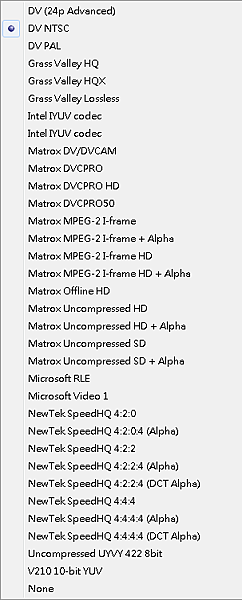
◎ 如果來源是 HD 的【處理成 有透明 Alpha 影片】或【帶透明 Alpha 序列圖檔】剪輯之後,想保存成為日後【可被再剪輯,自帶透明 Alpha 影片】建議輸出以下【Uncompressed 無壓縮格式,帶透明 Alpha】或【有壓縮格式,帶透明 Alpha】。可選擇以下【第三方編解碼器 Codec】其中之一格式輸出:
● Matrox MPEG-2 i-Frame HD + Alpha
● Matrox Uncompressed HD + Alpha
● NewTek Speed HQ 4:2:0:4 (Alpha)
● NewTek Speed HQ 4:2:2:4 (Alpha)
● NewTek Speed HQ 4:2:2:4 (DCT Alpha)
● NewTek Speed HQ 4:4:4:4 (Alpha)
● NewTek Speed HQ 4:4:4:4 (DCT Alpha)
● Grass Valley HQX
● Grass Valley Lossless
◎ 如果來源是 HD 的【原生3D動畫】或【30秒廣告片】剪輯之後,想保存成為日後【可被再剪輯,幾乎原生畫質之影片】建議輸出以下【Uncompressed 無壓縮格式】。可選擇以下【第三方編解碼器 Codec】其中之一格式輸出:
● Matrox Uncompressed HD
● NewTek Speed HQ 4:4:4:4
● Grass Valley Lossless
◎ 如果來源是 HD 的【原生拍攝影片】剪輯之後,想保存成為日後【可被再剪輯,接近原生拍攝畫質之影片】建議輸出以下【無損壓縮格式】與【資料流量 200 mbps 以上】。可選擇以下【第三方編解碼器 Codec】其中之一格式輸出:
● Matrox MPEG-2 i-Frame HD
● NewTek Speed HQ 4:2:2
● Grass Valley HQX
◎ 如果來源是 HD 的【原生拍攝影片】剪輯之後,想保存成為日後【播出畫質之影片】建議輸出以下【高壓縮格式】與【資料流量 50 mbps 以上】。可選擇以下【第三方編解碼器 Codec】其中之一格式輸出:
● Matrox MPEG-2 i-Frame HD
● NewTek Speed HQ 4:2:0
● NewTek Speed HQ 4:2:2
● Grass Valley HQX
● Grass Valley HQ
◎ 如果來源是 HD 的【原生拍攝影片】剪輯之後,想保存成為日後【網路觀看之影片】建議輸出以下【高壓縮格式】與【資料流量 10 mbps 以上】。可選擇以下【第三方編解碼器 Codec】其中之一格式輸出:
● Matrox Codec 必須是加入會員才能下載 (曾經購買 Matrox 設備才能加入會員)
http://www.matrox.com/video/en/support/downloads/
選 VFW Software Codecs 下載
http://www.matrox.com/video/en/support/windows/vfw...
http://www.matrox.com/video/en/support/downloads/d...
● NewTek Codec 必須是加入會員才能下載 (曾經購買 NewTek 設備才能加入會員)
http://www.newtek.com/support/documentation.html
選 Codecs and Utilities 下載
● Grass Valley Codec 開放免費下載 (數位奇蹟網站)
http://www.canopus.com.tw/PC/Download/
工具程式下載
選 Grass Valley Codecs Pack 下載
小吳老師 整理 2015.10.10



 留言列表
留言列表

 {{ article.title }}
{{ article.title }}